Apache (Apache HTTP Server), naziv najpoznatijeg i najrasprostranjenijeg web servera koji podržava HTTP/1.1 protokol. U suštini web server je moćan program, dizajniran za obradu http zahtjeva iz adresne trake pretraživača i vraćanje na osnovu ovog zahtjeva potrebne datoteke. Da pojednostavimo, web serveri vam omogućavaju da uspostavite komunikaciju između pretraživača i servera, prema sljedećoj šemi: pretraživač traži da mu se daju datoteke stranice na adresi, a web server mu ih daje. Ovo je vrlo pojednostavljeno. “Komunikacija” se odvija putem HTTP protokol.
Web serveri, uključujući Apache, su posebno razvijeni za ove svrhe, i nijedan server ili hosting softver neće moći da radi bez web servera koji radi koristeći HTTP protokol.
Nedavno je Apache imao virtuelni monopol za rešavanje svojih problema. Sada Nignix web serveru ponestaje vremena. Simbioza Apachea i Nignixa se sve više koristi.
Ne možete bez web servera i izgradnje lokalnog servera. Danas je situacija takva da se Apache koristi i, osim toga, dominira u svim izradama lokalnih servera, kako za Windows tako i za Linux.
Apache Management
Da biste se upoznali sa Apache web serverom, vrijedi se upoznati s načinom na koji se Apache servisom upravlja sa strane klijenta.
To je vjerovatno jednostavnost eksterna kontrola Apache web servis i učinio ga tako popularnim (ili je to jedan od razloga). Za upravljanje Apache web servisom postoji posebna datoteka koja se zove .htaccess (sa tačkom na početku). Na svoj način funkcionalna namjena, sličan je datoteci robots.txt za robote za pretraživanje. Sa posebnim direktivama zapisanim u ovoj datoteci, vi, kao korisnik, možete kontrolisati isporuku stranica na vašem sajtu, kreirati preusmjeravanja, itd., bez zadiranja u serverski softver. Pored .htaccess fajla, za upravljanje Apache-om postoji htpasswd fajl (takođe sa tačkom na početku), kao i moduli mod_auth i mod_access.
No, vratimo se na lokalne servere. Da biste instalirali (kreirali) lokalni server na vašem računaru, ne možete bez Apache-a. Dozvolite mi da vas još jednom podsjetim da je u akronimima i LAMP slovo [A] web server, Apache.
U svim sklopovima lokalnih servera, kao što su Denver, Open-server, XAMPP, itd., Apache web server je prisutan a priori. Ako sami sastavljamo server, što i radimo, Apache treba instalirati nezavisno.
Koju verziju Apache-a da instaliram?
Apache je razvijen u dvije grane (verzije): Apache 1.3 i Apache 2.x. Stara verzija Nema potrebe za instaliranjem 1.3, tako da radimo sa verzijom 2.x.
Sada, najzbunjujući dio. Znate da se skoro svaki program može instalirati na dva načina:
- Korištenje autoinstalera (instalatera), datoteka ;
- Direktno, učitavanjem direktorija i programskih datoteka u željeni direktorij na disku.
Sa Apache-om situacija je sljedeća:
- Najnovija verzija Apachea 2.4.26 (objavljena 2017-06-19) dostupna je samo u opciji ručna instalacija(link ispod);
- Verzija instalatera sadrži najnoviju verziju Apachea 2.2.25.
To je sve! Došlo je do prvog poznanstva sa Apačem. U sljedećim člancima ću vam reći kako da instalirate obje verzije Apache-a na vašem lokalnom računalu.
Konačno, potrebni linkovi
Navigacija na web stranici Apache web servera (http) je pomalo zbunjujuća, pa ću dati potrebne linkove:
- Stranica Apache web servera (http://httpd.apache.org/).
- Preuzmite Apache web server ( http://httpd.apache.org/download.cgi)
- Preuzmite stabilnu verziju - najnovija verzija: 2.4.26 (objavljena 19.06.2017) (za Windows).
- Preuzmite zastarjeli broj - serija 2.2. 2.2.32 (objavljeno 13.01.2017.)
- Binarne verzije: https://archive.apache.org/dist/httpd/binaries/win32/ (2013-07-10)
Ovaj opis je pogodan za sve Windows izdanje 7/8/8.1.
Instaliranje Apache web servera
Prije svega, preuzmite Apache distribuciju sa stranice: http://www.apachelounge.com/download/. Na listi distribucija Apache 2.4 binarni VC11, moramo preuzeti "httpd-2.4.7-win64-VC11.zip".
Nakon preuzimanja otvorite arhivu httpd-2.4.7-win64-VC11.zip
Izvucite fasciklu Apache24 iz nje na particiju diska C:\

Sada moramo malo podesiti konfiguraciju prije nego instaliramo Apache. Otvorite datoteku httpd.conf (koja se nalazi ovdje: C:\Apache24\conf) po mogućnosti putem pogodan editor, na primjer notepad++. Pronađite liniju (217) Ime servera www.example.com:80 i promijenite je u Ime servera localhost:80


Ovdje moramo navesti punu putanju do datoteke httpd.exe, koja se nalazi u Apache mapi. U našem slučaju, ovo je C:\Apache24\bin\httpd.exe. Otkucajte naredbu C:\Apache24\bin\httpd.exe -k install i pritisnite Enter.

Ako prilikom pokretanja programa dobijete sljedeću grešku: nije uspjelo otvaranje winnt servis menadžera, možda ste se zaboravili prijaviti kao administrator, idite u sljedeći folder: C:\Users\Vaše_user_name ovdje\AppData\Roaming\Microsoft\Windows\Start Menu\Programs\System Tools, pokrenite komandnu liniju kao administrator

I ponovite naredbu za instalaciju.
Instalacija završena. Otvorite direktorij bin (puna putanja: C:\Apache24\bin\) i pokrenite datoteku: ApacheMonitor.exe. Ikona Apache će se pojaviti u sistemskoj paleti, sa kojom možete brzo pokrenuti/zaustaviti Apache servis, kliknite na start:

Sada provjerimo funkcionalnost. Otvorite pretraživač i adresna traka napišite http://localhost/ (ili samo localhost). Ako je instalacija bila uspješna, trebala bi se otvoriti stranica na kojoj piše Radi!

PHP instalacija (ručno)
Da li nam treba Apache bez PHP-a? Naravno da nije, ovo je glupost! Stoga ćemo sljedeće pogledati ručnu (bez korištenja instalatera) instalaciju PHP-a.
Preuzmite PHP ( Zip arhiva) sa stranice: http://windows.php.net/download/. Potrebna nam je verzija: VC11 x64 Thread Safe.
Raspakujemo sadržaj arhive u direktorijum C:\PHP (sami kreiramo PHP folder). Zatim, u fascikli C:\PHP nalazimo dve datoteke php.ini-development i php.ini-production. Ove datoteke sadrže osnovne postavke. Prvi fajl je optimizovan za programere, drugi za proizvodne sisteme. Glavna razlika je u postavkama: za programere je dozvoljen prikaz grešaka, dok je za proizvodne sisteme prikazivanje grešaka zabranjeno iz sigurnosnih razloga.
Hajde da uradimo nekoliko stvari pre nego što nastavimo sa instalacijom PHP-a. Otvorite Control Panel → Appearance and Personalization → Folder Options → View tab, pronađite liniju „Sakrij ekstenzije za poznate tipove datoteka“, a ako postoji kvačica, uklonite oznaku i kliknite na „Apply“.

Nastavljamo sa instalacijom. I tako, odaberite datoteku koja vam je potrebna (ja sam izabrao php.ini-development). Odabranu datoteku treba samo malo preimenovati. Desni klik na fajl → Preimenuj → obrišite “-development”, ostavljajući samo php.ini
Sada otvorite php.ini, potrebno je napraviti nekoliko izmjena (pazite kada pravite izmjene, ako postoji tačka-zarez na početku reda, morat ćete je ukloniti):
- Pronađite opciju extension_dir (red 721) i promijenite putanju ext foldera tako da odgovara putanji PHP instalacije. Za mene to izgleda ovako:
extension_dir = "C:\PHP\ext" - Pronađite opciju upload_tmp_dir (red 791). Ovdje morate odrediti putanju do privremene mape. Izabrao sam c:\windows\temp. Zajedno:
upload_tmp_dir = "C:\Windows\Temp" - Pronađite opciju session.save_path (red 1369). Ovdje također morate odrediti putanju do privremene mape:
session.save_path = "C:\Windows\Temp" - U odjeljku Dynamic Extensions morate dekomentirati nekoliko redaka (uklonite tačku i zarez na početku) koji odgovaraju PHP moduli, koji mogu biti potrebni za rad: 866, 873, 874, 876, 886, 895, 900
Sačuvajte promjene i zatvorite.
Sada se vratimo na Apache postavke. Morat ćemo malo urediti Apache konfiguraciju. Idite u fasciklu C:\Apache24\conf i otvorite datoteku httpd.conf.
Idite na kraj datoteke i dodajte sljedeće redove na samom dnu:
# Charset AddDefaultCharset utf-8 # PHP LoadModule php5_module "C:/PHP/php5apache2_4.dll" PHPIniDir "C:/PHP" AddType application/x-httpd-php .php
Odredite putanju do php foldera koji ste odabrali tokom procesa instalacije (ako ste instalirali u drugom direktoriju).
U istom fajlu nalazimo sledeći redovi(približno redovi 274-276):
Prije index.html dodajte index.php odvojen razmakom. Rezultat je:
Da bi promjene stupile na snagu, ponovo pokrenite Apache uslugu (ikona na traci je Apache monitor). Ako se usluga ponovo pokrene, ovo je dobar znak. Ako nije (pojaviće se greška), potražite greške u konfiguracionim datotekama. Posebno pažljivo provjerite sve puteve.
Da biste bili sigurni da PHP radi, otvorite direktorij C:\Apache24\htdocs (ovo sadrži zadane datoteke web stranice). Kreirajte datoteku index.php u ovom folderu sa sljedećim sadržajem:
Sada otvorite http://localhost/ (ili samo localhost) u vašem pretraživaču. Da li je sve prošlo kako treba, videćete slična stranica:
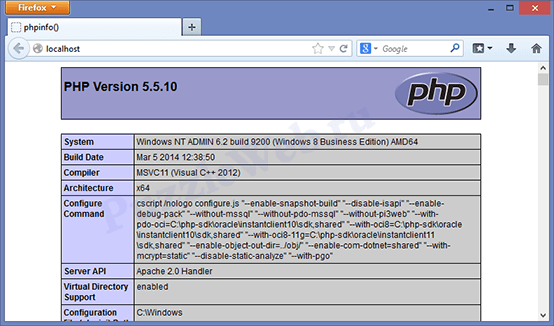
Ako umjesto stranice sa informacijama o php-u vidite stranicu s natpisom “Radi!”, tada samo kliknite na Osvježi stranicu.
Instaliranje MySQL
Otvorite stranicu za preuzimanje distribucije: http://dev.mysql.com/downloads/installer/5.6.html i preuzmite Windows (x86, 32-bit), MSI Installer 5.6.16 250,8M. Nakon što kliknete na dugme Preuzmi, vidjet ćete obrazac za registraciju, možete ga preskočiti klikom na link ispod („Ne, hvala, samo počni moje preuzimanje!“).
Pokrećemo instalater, nakon kratkog preuzimanja vidimo sljedeći prozor:

Kliknite na Instaliraj MySQL proizvode, pojavljuje se sljedeći prozor u kojem prihvatamo ugovor o licenci(označite polje) i kliknite na Next >

Sljedeći prozor traži da provjerimo ima li ih još nova verzija MySQL, označite polje Preskoči... (preskoči) i kliknite na Next >

U sljedećem prozoru od nas se traži da odaberemo tip instalacije, odaberemo Custom i kliknemo Next >:

U sljedećem prozoru pruža nam se mogućnost da odaberemo potrebne komponente: poništite izbor MySQL konektora, u aplikaciji poništite izbor MySQL Workbench CE 6.0.8 i MySQL Notifier 1.1.5, u MySQL Server 5.6.16 poništite oznaku razvojnih komponenti i Client C API biblioteke (zajednička) i kliknite na Next >


Sledeći prozor nam govori šta će tačno biti instalirano, samo kliknite na Execute

Nakon uspješne instalacije kliknite na Next >

Sljedeći prozor nas obavještava da ćemo nakon toga malo konfigurirati naš server, kliknite na Next >

U prvom prozoru postavki potvrdite okvir Prikaži napredne opcije, ostalo ostavite kako jeste i kliknite na Next >

U sljedećem prozoru od nas se traži da postavimo administratorsku (root) lozinku. Bolje je da ne izgubite ovu lozinku! Postavite lozinku i kliknite na Next >

U sljedećem prozoru obrišite broj 56 u polju za unos, ostavite ostatak kakav jeste i kliknite na Next >

Kliknite na Next >

Kliknite na Next >


Ostaje samo provjeriti je li instalacija uspjela. (win 8): Idite na start meni → idite na aplikacije (strelica nadole) → pronađite MySQL5.6 klijent komandne linije (terminal za rad sa MySQL u komandna linija) → otvori. Zatim unesite administratorsku lozinku (root). Ako je lozinka ispravna, bićete prebačeni na komandnu liniju (mysql>). Unesite naredbu: pokazati baze podataka; (tačka i zarez na kraju je obavezan). Kao rezultat, trebali biste vidjeti listu baza podataka (najmanje dvije - information_schema i mysql). To znači da server radi ispravno. Zatvorite komandnu liniju izvršavanjem naredbe za izlaz.
Dodajte red u datoteku C:\Windows\System32\drivers\etc\hosts: 127.0.0.1 localhost. U istoj datoteci obrišite ili zakomentirajte (stavite znak # na početak reda) line::1 localhost (ako je inicijalno zakomentiran, onda ne morate ništa raditi s njim).
Instalacija i osnovno podešavanje phpMyAdmin-a
Otvorite stranicu za preuzimanje http://www.phpmyadmin.net/home_page/downloads.php i odaberite da preuzmete arhivu koja se završava na *all-languages.7z ili *all-languages.zip (u vrijeme pisanja, najnovija verzija je bio phpMyAdmin 4.1.9). Napravite fasciklu phpmyadmin u C:\Apache24\htdocs i izvucite preuzete arhivske datoteke tamo.
Hajde da proverimo kako to funkcioniše. Otvorite pretraživač i idite na adresu http://localhost/phpmyadmin/. Trebao bi se otvoriti sljedeći prozor:

Sada treba da kreiramo konfiguracioni fajl za MySQL. Idite u phpmyadmin folder i tamo kreirajte konfiguracioni folder. Otvorite u pretraživaču sledeća adresa: http://localhost/phpmyadmin/setup/

Sada, da biste konfigurisali parametre veze sa MySQL, kliknite na dugme " Novi server", otvara nam se novi prozor; u koloni "Server Host" localhost mora biti zamijenjen sa 127.0.0.1:

Spremamo postavke (kliknite na Apply) i automatski ćemo se vratiti na prethodnu stranicu. Izaberite podrazumevani jezik - ruski, podrazumevani server - 127.0.0.1, kraj reda - Windows. Pri dnu kliknite na Spremi, a zatim na Preuzmi.

Dobijeni fajl (config.inc.php) čuvamo u korenu instalacije phpMyAdmin (C:\Apache24\htdocs\phpmyadmin). Zatvaramo stranicu, više nam neće trebati.
To je sve. Vraćamo se na stranicu http://localhost/phpmyadmin/. Sada se možete prijaviti na sistem kao root korisnik (unesite lozinku koju ste naveli prilikom postavljanja MySQL-a za root korisnika). Testiranje veze sa MySQL. Ako je sve prošlo dobro (mogli ste da se prijavite na phpMyAdmin), izbrišite konfiguracioni folder iz phpmyadmin foldera.
Evo ga - sjajan i užasan. U svom životu, uništio je mnoge web programere početnike koji su izgubili živote postavljajući njegove konfiguracijske datoteke. 🙂 Ali ti i ja smo ljudi sa jakim živcima i čeličnim stomakom - pa idemo.
Početna instalacija i podešavanje
Raspakirajte distribucijsku arhivu u direktorij C:\Apache2.
Otvori u uređivač teksta fajl “C:\Apache2\conf\httpd.conf”, koji je glavna konfiguraciona datoteka Apache servera.
Pa, sačekaj. Mole se žene, starci i djeca da ne čitaju dalje. Autori ne snose odgovornost za psihičko stanje ljudi koji su članak pročitali do kraja. 🙂
Uređivanje datoteke httpd.conf
- Da učitate modul mod_rewrite, pronađite i dekomentirajte (uklonite simbol "#" na početku reda) ovu liniju:
LoadModule rewrite_module modules/mod_rewrite.so - Da biste učitali PHP interpreter, morate dodati red na kraj bloka za učitavanje modula:
LoadModule php5_module "C:/php/php5apache2_2.dll" - Definirajte direktorij koji sadrži konfiguraciju PHP fajl dodavanjem sljedećeg reda ispod:
PHPIniDir "C:/php" - Pronađite i dekomentirajte red:
Ime servera www.example.com:80
Uredite ga na sljedeći način, postavljajući originalno ime servera:
Ime servera localhost:80 - Pronađite liniju:
DocumentRoot "c:/Apache2/htdocs"
Dodijeli korijenski direktorij upravljanje sajtom (kreiraćemo ga malo kasnije):
DocumentRoot "C:/apache" - Pronađite ovaj blok:
Opcije FollowSymLinks
AllowOverride Ništa
Odbij nalog, dozvoli
Odbiti od svih
I zamijenite ga sljedećim:
Opcije Uključuje indekse FollowSymLinks
AllowOverride All
Dozvolite od svih
- Uklonite ili komentirajte originalni kontrolni blok direktorija (neće nam trebati), koji bez komentara izgleda otprilike ovako:
Opcije Indeksi FollowSymLinks
AllowOverride Ništa
Narudžba dozvoli, odbije
Dozvolite od svih
- Pronađite blok:
DirectoryIndex index.html
Zamijenite ga sa:
DirectoryIndex index.html index.htm index.shtml index.php
- Pronađite liniju:
ErrorLog "logs/error.log"
Zamijenite sa sljedećim (u ovom slučaju će biti zgodnije pogledati datoteku globalne greške servera):
ErrorLog "C:/apache/error.log" - Pronađite liniju:
CustomLog "logs/access.log" zajednički
Promijeniti u:
CustomLog "C:/apache/access.log" zajednički - Za rad sa SSI (omogućavanje na strani servera), sljedeći redovi se nalaze u bloku
, morate pronaći i dekomentirati:
AddType text/html .shtml
AddOutputFilter UKLJUČUJE .shtml - Dodajte ispod u isti blok
, dva reda:
AddType application/x-httpd-php .php
AddType application/x-httpd-php-source .phps - Konačno, pronađite i dekomentirajte redove:
Uključite conf/extra/httpd-mpm.conf
Uključite conf/extra/httpd-autoindex.conf
Uključite conf/extra/httpd-vhosts.conf
Uključite conf/extra/httpd-manual.conf
Uključite conf/extra/httpd-default.conf
Sačuvajte promjene i zatvorite datoteku "httpd.conf".
Sada otvorite datoteku “C:\Apache2\conf\extra\httpd-vhosts.conf” i izvršite sljedeće promjene u njoj.
Postojeće blokove primjera virtualnog hosta potrebno je ukloniti i umetnuti samo sljedeće:
ImeVirtualHost *:80
DocumentRoot "C:/apache/localhost/www"
ServerName localhost
ErrorLog "C:/apache/localhost/error.log"
CustomLog "C:/apache/localhost/access.log" zajednički
Sačuvajte promjene i zatvorite datoteku "httpd-vhosts.conf".
Postavljanje konfiguracijskih datoteka je završeno, sada morate instalirati uslugu Apache2.2.
Instaliranje servisa Apache2.2 u slikama
Pokrenite komandnu liniju i unesite “C:\Apache2\bin\httpd.exe -k install”

To je ono što bismo trebali vidjeti kada se Apache2.2 servis uspješno instalira.
Ako je sve prošlo dobro, idemo dalje - postavljamo ručno pokretanje usluge Apache2.2, za koju slijedimo put: “Start” → “Kontrolna tabla” → “Administrativni alati” → “Usluge” (“Usluge”) , u prozoru za upravljanje uslugama koji se otvori, odaberite redak “Apache2.2” i uradite na njemu dvostruki klik, zatim na kartici “Općenito” odaberite ručno pokretanje usluge - “Tip pokretanja: Ručno”. Ovo se mora uraditi da bi se nepotrebne usluge nije pokrenuo sistem. S obzirom na to kućni računar koristi se ne samo za web razvoj, već i za mnoge druge potrebe, najprihvatljivije je ručno pokretanje i zaustavljanje servisa koji se povremeno koriste.
Kreiranje strukture virtualnog host direktorija
U korijenu diska trebate kreirati "apache" direktorij - vaš virtuelni domaćini(domene), globalna datoteka evidencije grešaka “error.log” (kreirana od strane programa pri prvom pokretanju, automatski), datoteka globalnog pristupa “access.log” (kreirana automatski). U direktoriju "apache" kreiramo još jednu praznu mapu - "localhost", u kojoj, zauzvrat, kreiramo mapu "www", u potonjem ćemo morati zadržati svoje stvari u obliku lokalnih skripti. Ovu naizgled čudnu strukturu direktorija diktira slična struktura direktorija u Unix sistemima, a namijenjena je da pojednostavi njeno razumijevanje i upotrebu u budućnosti.
Primjer kreiranja virtualnog hosta
Ako trebate instalirati vlastite virtuelne hostove, učinite sljedeće:
Otvorite datoteku “httpd-vhosts.conf” i u njoj kreirajte blok sa otprilike sljedećim sadržajem:
# Mapa u kojoj će biti root vašeg hosta.
DocumentRoot "C:/apache/test.ru/www"
# Domena preko koje možete pristupiti virtuelnom hostu.
ServerName test.ru
# Alias (dodatno ime) domene.
ServerAlias www.test.ru
# Fajl u koji će biti upisane greške.
ErrorLog "C:/apache/test.ru/error.log"
# Dnevnik pristupa hostu.
CustomLog "C:/apache/test.ru/access.log" zajednički
Zatim u direktoriju "apache" kreirajte mapu "test.ru" (baš tako, sa tačkom), u kojoj, zauzvrat, kreirajte mapu "www".
Sljedeći korak u kreiranju virtuelnog hosta je promjena datoteke C:\WINDOWS\system32\drivers\etc\hosts operativni sistem. Otvori ovaj fajl i dodajte mu dva reda:
127.0.0.1 test.ru
127.0.0.1 www.test.ru
Sada pokrenite Apache server tako što ćete izvršiti “C:\Apache2\bin\httpd.exe -k start” u komandnoj liniji, otvorite pretraživač, unesite “test.ru” ili “www.test.ru” u adresnu traku i naći ćete se u svom virtuelnom domaćinu. Samo budite oprezni, sada možete doći do originalne stranice s imenom virtualnog hosta (“www.test.ru”, ako postoji) samo komentarisanjem ili brisanjem reda: “127.0.0.1 www.test.ru ” u gore navedenoj datoteci “hosts”.
Apache dokumentacija, kada pokrenuti server, dostupno na http://localhost/manual/
Možete zaustaviti Apache pokretanjem “C:\Apache2\bin\httpd.exe -k stop” na komandnoj liniji. Ako trebate ponovo pokrenuti Apache, pokrenite “C:\Apache2\bin\httpd.exe -k restart” na komandnoj liniji.
Instalacija i konfiguracija Apache web servera je završena.
Kreiranje batch fajlova za pokretanje i zaustavljanje usluga
Slažete se da ručno uređivanje datoteke "hosts" svaki put kada pokrenete usluge nije zgodno, pa da bude praktičnije, istovremeno lansiranje servisima Apache, MySQL i promjenom “hosts” fajla, kreiraćemo dva batch fajla: za pokretanje i zaustavljanje, koji će automatski obavljati sve rutinske poslove.
Kada koristite virtuelne hostove, potrebno je da kreirate dve datoteke u direktorijumu C:\apache: vhosts-off.txt – koji sadrži početni sadržaj “hosts” fajla i vhosts-on.txt – koji sadrži sve virtuelne hostove. Imajte na umu da ćete prilikom kreiranja novih virtuelnih hostova morati da ih dodate u datoteku vhosts-on.txt, a ne u C:\WINDOWS\system32\drivers\etc\hosts. Pogledajte primjere u nastavku.
Datoteka vhosts-off.txt (može sadržavati jednu liniju):
127.0.0.1 lokalni host
Primjer datoteke vhosts-on.txt sa virtuelnim hostovima www.test.ru i test.ru:
127.0.0.1 lokalni host
127.0.0.1 www.test.ru
127.0.0.1 test.ru
U istom direktoriju C:\apache, kreirajte dvije batch datoteke: start-webserver.bat – da pokrenete usluge i zamijenite “hosts” datoteku i stop-webserver.bat – da zaustavite usluge i obrišete “hosts” datoteku.
Pokrenite datoteku start-webserver.bat:
@echo off echo. ako ne postoji C:\apache\vhosts-on.txt idite na no_vhosts echo Kreirajte virtuelne hostove: kopirajte /v /y C:\apache\vhosts-on.txt C:\WINDOWS\system32\drivers\etc\hosts echo. :no_vhosts NET start Apache2.2 NET start MySQL
Zaustavite datoteku stop-webserver.bat:
@echo off echo. ako ne postoji C:\apache\vhosts-off.txt idite na no_vhosts echo Vratite hosts fajl: kopirajte /v /y C:\apache\vhosts-off.txt C:\WINDOWS\system32\drivers\etc\hosts echo. :no_vhosts NET zaustavlja Apache2.2 NET zaustavlja MySQL
Ako ne koristite virtuelne hostove ili želite da pokrenete usluge bez zamene "hosts" datoteke, jednostavno uklonite datoteke vhosts-on.txt i vhosts-off.txt iz C:\apache direktorijuma.
Istovremeno sa uslugama, zgodno je pokrenuti program Apache Monitor, koji prikazuje status Apache servera u sistemskoj paleti, za koji možete kreirati drugi batch fajl“start-webserver-monitor.bat”, čiji je sadržaj sličan datoteci “start-webserver.bat” sa sljedećom linijom dodanom na samom kraju:
pokrenite "" "C:\Apache2\bin\ApacheMonitor.exe"
Sada da biste pokrenuli cijeli set alata, morat ćete pokrenuti datoteku “start-webserver-monitor.bat” ili “start-webserver.bat”, a da biste je zaustavili “stop-webserver.bat”. Ako želite, možete preimenovati ove datoteke, premjestiti ih na bilo koju drugu lokaciju iz mape “C:\apache” ili kreirati prečice do ovih datoteka, na primjer, na radnu površinu.
Originalni članak: http://php-myadmin.ru/learning/instrument-apache.html
Šta je Apache? E zatim softver otvorenog koda, web server, koji pokreće oko 46% web stranica širom svijeta. Zvanični naziv je Apache HTTP Server, koji održava i razvija Apache Software Foundation.
Web server omogućava vlasnicima web stranica da poslužuju svoj sadržaj na Internetu, kao što naziv "web server" implicira. Apache je jedan od najstarijih i najpouzdanijih web servera s prvom verzijom objavljenom prije više od 20 godina, 1995. godine.
Kada neko želi posjetiti stranicu, ulazi Ime domena u adresnu traku vašeg pretraživača. Web server zatim isporučuje tražene datoteke kao virtuelni glasnik.
U Hostingeru, naša infrastruktura koristi Apache paralelno sa NGINX-om, još jednim popularnim web serverom. Ova kombinacija nam omogućava da u potpunosti iskoristimo oboje. Ovo uvelike poboljšava performanse kompenzacijom slabosti jedan snage drugi.
Obrada datoteka, obrada baze podataka, mail i web server koriste različite vrste serverskog softvera. Svaka od ovih aplikacija može pristupiti datotekama pohranjenim na stvarnom serveru i koristiti ih u različite svrhe.
Posao web servera je da opslužuje web stranicu na Internetu. Da bi to učinio, djeluje kao posrednik između serverskog i klijentskog računala. Uzima sadržaj sa servera za svaki korisnički zahtjev i isporučuje ga mreži.
Najveći izazov web servera je da istovremeno opslužuje različite zahtjeve velikog broja korisnika. Web server obrađuje datoteke upisane različitim jezicima programiranje kao što su PHP, Python, Java i drugi.
To ih pretvara u statične HTML fajl i šalje ih korisnikovom pretraživaču na servis. Kada čujete termin web server, zamislite ga kao alat za komunikaciju između servera i klijenta.
Kako radi Apache web server?
Iako se Apache naziva web serverom, u stvarnosti to nije server, već program koji radi na serveru. Njegov zadatak je da uspostavi vezu između servera i pretraživača posjetitelja (Firefox, Google Chrome, Safari, itd.) dok isporučuje datoteke naprijed-natrag između njih (struktura klijent-server). Apache je softver za više platformi, što znači da dobro radi i na Unix i na Windows serverima.
Kada posjetitelj želi učitati stranicu na vašoj web stranici, npr. početna stranica ili stranicu “O nama”, njegov pretraživač šalje zahtjev vašem serveru, a Apache vraća odgovor sa svim traženim datotekama (tekst, slika, itd.). Server i klijent komuniciraju koristeći HTTP, a Apache je odgovoran za glatku i sigurnu vezu između dvije mašine.
Apache je vrlo prilagodljiv jer ima modularnu strukturu. Moduli omogućavaju administratorima servera da omoguće ili onemoguće dodatnu funkcionalnost. Apache ima module za sigurnost, keširanje, uređivanje URL-a, autentifikaciju lozinke i druge. Možete postaviti vlastitu konfiguraciju putem .htaccess datoteke, koja je datoteka postavki za Apache i podržana je od svih tarifni planovi Hostinger.
Apache i drugi web serveri
Osim Apache-a, postoji dosta drugih web servera. Svaka web serverska aplikacija kreirana je za različite svrhe. Iako je Apache najčešće korišten, postoji nekoliko alternativa i konkurenata.
25.12.13. 39.1KWeb server je program koji radi na lokalnom ili udaljenom računalu, a njegova glavna svrha je omogućiti korisniku pregled web dokumenata. Kada se adresa web stranice unese u adresnu traku, kada pritisnete Unesite ključeve pretraživač generira usmjeren zahtjev udaljeni računar- web server.
Apache HTTP server (skraćeno od patchy server) je jedan od najpopularnijih i najrasprostranjenijih programa kreiranih za web programere i administratore internet resursa. Prema nezavisnim istraživačima, Apache je instaliran na 50% računara svih korisnika HTTP servera.
Glavne prednosti Apache-a su stabilnost, brzina i fleksibilnost, a zaslužne su zbog njegove modularne organizacije, kao i činjenice da razvoj vrši otvorena grupa programeri, doduše pod službenim imenom Apache Software Foundation.
Apache podržava velika količina operativnim sistemima i hardverskim platformama, a vrlo često se koristi pod kontrolom operativnog sistema Windows sistemi. Također je važno da se ovaj web server distribuira potpuno besplatno.
Kako instalirati Apache server za Windows 7 operativni sistem razgovaraćemo u ovom članku.
Instaliranje Apachea
Prije svega morate preuzeti najnoviju verziju Apache distribucija bez SSL podrške i pokrenite instalaciju. U prozoru dobrodošlice potrebno je kliknuti na „Sljedeće“, pročitati licencni ugovor programera i potvrditi svoj pristanak s njim.
Zatim, u prozoru za instalaciju, potrebno je da popunite polja kao što je prikazano na slici ispod, i u „ Adresa e-pošte administratora» navedite svoju adresu Email, kliknite na “Next” i postavite prekidač u položaj “Custom”.



Zatim morate kreirati www direktorij na disku C i navesti ga kao instalacijsku mapu za Apache, kliknite na “Dalje” u ovom i “Instaliraj” u sljedećem prozoru. Kada je instalacija završena, kliknite na „Završi“.
Ako je sve prošlo kako treba, ikona upravljanja Apache web serverom bi se trebala pojaviti u traci. Možete ga zaustaviti i ponovo pokrenuti levim klikom na ikonu.

Klikom na istu ikonu desni klik miša, možete ići na različite sistemske usluge operativni sistem ili otvorite Apache monitor.

Da provjeri da li radi instaliran server Apache, upišite http://localhost u adresnu traku vašeg pretraživača

Ako se pojavi stranica sa ohrabrujućim natpisom „Radi! ", znači, Apache instalacija bio uspješan i ispravno funkcionira.
Osnovno podešavanje web servera
Iako je Apache vrlo zgodan i izuzetno pouzdan, nisu svi spremni da ga koriste kao lokalni server iz više razloga, a glavni je izostanak čak i u Microsoft okruženje Windows bilo kojeg grafičkog konfiguratora, što je prilično neobično za većinu korisnika.
Server se konfiguriše ručnim uređivanjem konfiguracijski fajl httpd.conf . Međutim, suprotno idejama o nerazumljivosti i složenosti ovaj proces, u ovoj operaciji nema ništa komplikovano iz dva razloga: prvo, da bi se od novoinstaliranog Apache-a napravio server koji je konfigurisan za prihvatljiv i udoban rad, vrlo malo podataka treba promijeniti u konfiguracijskoj datoteci, a drugo, httpd.conf komentari sadrže mnogo korisne informacije, neophodno za razumijevanje podešavanja.
Šta je potrebno?
- Pokrenite Apache pod Windows 7 platformom;
- Pohranite datoteke buduće web stranice u direktorij prilagođen korisniku (na primjer, C:www);
- Nemojte imati problema sa kodiranjem, a posebno sa prikazom ćiriličnog pisma;
- Mogućnost istovremenog rada sa više lokacija.
Da biste uspješno riješili ove probleme, idite u instalacijsku mapu Apachea, pronađite i otvorite datoteku httpd.conf u potfascikli conf. Imajte na umu da su redovi koji počinju sa “hash” tekstualni komentari, a redovi koji nemaju “hash” ikonu na početku se koriste kao postavke web servera.
Prvo morate konfigurirati direktorij koji će server koristiti kao mapu web stranice. Pronađite red u tekstu koji počinje sa DocumentRoot. Ova direktiva određuje koji će folder biti root.
Ispravite to u DocumentRoot “C:/www”. Treba pojasniti da kose crte u ovom fajlu treba da budu nagnute udesno, a ne ulevo, kao što ste verovatno već navikli Windows korisnici. Nakon gore navedenih manipulacija, problem s lokacijom Vaše stranice je riješen.
Lista korištenih parametara:
Opcije. Moguće su sljedeće opcije:
- Uključuje – upotreba SSI je dozvoljena;
- IncludesNOEXEC – upotreba SSI je dozvoljena uz ograničenja (#include i #exec nisu dozvoljeni);
- Indeksi – upotreba indeksnih datoteka je dozvoljena, a ako URL upućuje na direktorij stranice (na primjer, www.domain.ru/dir/) u kojem nema indeksne datoteke, bit će prikazan sadržaj ovog direktorija i ako ova opcija nije prisutna, bit će izdano upozorenje da je pristup zabranjen;
- ExecCGI – dozvoljeno je izvršavanje CGI skripti;
- FollowSymLinks – server prati postojeće simboličke veze direktorija (koriste se u Unix sistemima);
- SymLinksIfOwnerMatch – server prati postojeće simboličke veze direktorija samo ako ciljna datoteka ima istog vlasnika kao i veza;
- Sve – sve navedeno zajedno je dozvoljeno;
- Ništa – sve gore navedeno zajedno je zabranjeno;
- MultiViews – mogućnost odabira određenog sadržaja i njegovog prikaza u zavisnosti od preferencija pretraživača (čak i ako su opcije Sve omogućene. Specificirano zasebno).
AllowOverride. Opcije:
- AuthConfig – omogućava vam korištenje direktiva za autorizaciju;
- FileInfo – omogućava korištenje direktiva za rad sa njima razne vrste dokumenti;
- Indeksi – omogućava upotrebu direktiva za rad sa datotekama za indeksiranje;
- Limit – dozvoljava upotrebu direktiva za određivanje pristupa hostu;
- Opcije – omogućava korištenje direktiva za rad s određenim specifičnim funkcijama direktorija;
- Sve – sve navedeno zajedno;
- Ništa – ništa od gore navedenog zajedno.
Red. Opcije:
- Deny, Allow – Deny je definiran prije direktive Allow, pristup je dozvoljen po defaultu, osim za hostove koji su navedeni u redu nakon Deny from;
- Dozvoli,Odbij – Dozvoli je definirano prije direktive Deny, pristup je po defaultu odbijen, osim za hostove koji su navedeni u redu nakon Dozvoli od;
- Uzajamni neuspjeh – pristup je dozvoljen samo onim hostovima koji su odsutni u Deny i prisutni u Allow.
Na osnovu gore navedenog, pokušajte postaviti svoj server. U datoteci httpd.conf, podrazumevana direktiva direktorijuma postoji u dve kopije -
Drugim riječima, sljedeće opcije su odabrane za direktorij C:/www i sve njegove podmape:
- Među mogućim funkcionalnostima postojećeg servera, dozvoljeni su indeksi u direktorijumima i navigacija kroz simboličke veze;
- Mogućnost parametarskog zaobilaženja pomoću .htaccess datoteka u potpunosti nedostaje, međutim s obzirom na ono što imate pun pristup serveru, nije relevantno - sve se može konfigurisati preko httpd.conf;
- Pristup web serveru je dozvoljen sa svih hostova.
Sada, sačuvajte datoteku httpd.conf i ponovo pokrenite Apache koristeći Apache Monitor ili pomoću komande apache –k restart na komandnoj liniji. Postavljanje korijenskog foldera stranice je završeno.
Trebali biste provjeriti da li ste sve uradili kako treba. Napravite jednostavnu web stranicu u folderu C:www, otvorite pretraživač i unesite http://127.0.0.1/your_created_page. Stranica bi se trebala otvoriti. U suprotnom, morate pažljivo provjeriti ispravnost svih promjena u fajlu httpd.conf.
Ako se stranica uspješno otvori, postoji šansa da umjesto ćiriličkih znakova vidite nečitljive znakove. Mogu se prikazati iz dva razloga. Prvo, web server daje vašem pretraživaču koji je tražio stranicu sa zadanim kodiranjem. Drugo, koliko je čudno, ovo kodiranje nije ćirilično.
Ako je ozloglašen Internet Explorer u takvim slučajevima on određuje kodiranje sa same stranice, tada, na primjer, Mozilla Firefox i Opera nemaju apsolutno nikakve sklonosti za takve radnje, a način ručnog postavljanja kodiranja u pregledniku teško se može nazvati pogodnim. Stoga morate konfigurirati Apache da vrati traženo kodiranje prema zadanim postavkama.
Pronađite red u datoteci httpd.conf koja počinje sa AddDefaultCharset . Najvjerovatnije je kodiranje ISO-8859-1, koje ne sadrži ćirilične znakove. Promenite ISO-8859-1 u windows-1251, sačuvajte datoteku i ponovo pokrenite Apache. Sada će ispravan prikaz ruskog jezika na vašoj web stranici raditi u bilo kojem pretraživaču.
Apache server je prilično jednostavan za podešavanje za rad sa više lokacija. Adrese koje se mogu koristiti za njih su 127.0.0.2, 127.0.0.3, itd. U ovom slučaju, samo će zadana stranica (127.0.0.1) biti vidljiva na mreži, ali za lokalni rad ovo nije kritično. Odjeljak datoteke httpd.conf, u kojem je konfigurisano sve što je za to potrebno, nalazi se na samom kraju i zove se VirtualHosts.
Da biste dodali dodatnu lokaciju, kreirajte direktorij koji se koristi kao korijen, na primjer, C:www2. Pod pretpostavkom da će stranica odgovoriti na adresu 127.0.0.2, dajte joj ime site911 i na samom kraju odjeljka VirtualHosts dodajte sljedeće redove:
Ponovo pokrenite Apache server. Upisivanjem 127.0.0.1 u adresnu traku vašeg pretraživača odvest će vas na vašu prvu lokalnu lokaciju, a upisivanjem 127.0.0.2 na drugu lokalnu lokaciju. Treba imati na umu da se unutar svakog VirtualHosts kontejnera mogu koristiti apsolutno sve direktive Apache web servera, zahvaljujući kojima se svaka stranica može konfigurirati na najdetaljniji način.
Zaključak
Instalacija i konfiguracija je završena i sada možete u potpunosti početi proučavati rad Apache servera u praksi.
Ako se odlučite uključiti u administraciju web stranice, vaš sljedeći korak bi trebao biti proučavanje Apache paketa PHP MySQL, jer bez sistema za upravljanje bazom podataka, kao i bez podrške za jedan od najčešćih web programskih jezika i web alata za administriranje MySQL sistema, nema niti jednog servera u prostranstvu svjetska mreža. Kao što se kaže, " teško naučiti, ali se lako boriti».
Želimo vam puno sreće u proučavanju ove teške ali zanimljive materije!
Dobro loše



